Features
Anrufe tätigen
Telefonieren von Ihrem Computer ist mit Go Connect Attendant einfach. Es wird Ihre Produktivität erhöhen, indem Sie Zeit sparen und außerdem die Anzahl der verwählten Nummern reduzieren.
Entgegennahme von Anrufen
Go Connect Attendant kann verwendet werden, um Ihnen zu mitzuteilen, wer anruft, bevor Sie den Anruf entgegennehmen. Dies kann sich in vielerlei Hinsicht als vorteilhaft erweisen.
Wenn Sie mit einem Projekt beschäftigt sind, können Sie die Einstellungen so verändern, dass nur noch selektierte Anrufe durchgelassen werden. Darüber hinaus mag es Ihnen ermöglichen, die Anrufer auf eine persönlichere Art und Weise zu begrüßen. Es ist sehr einfach, den Namen des Anrufers von entgegengenommenen Telefonaten zur künftigen Verwendung zu speichern. Mit CRM-Integration werden die Details der Anrufer zudem schnell durchsucht und angezeigt.
Anrufe durchstellen
Go Connect Attendant bietet eine einfache Methode, um Anrufe durchzustellen. Mithilfe des Präsenz-Fensters wird es Benutzern ermöglicht, die Verfügbarkeit ihrer Kollegen einzusehen und intelligente Entscheidungen hinsichtlich der Durchstellung von Anrufen zu treffen.
Benutzer können eine sofortige Durchstellung ausführen, um die Anrufe schnell zu verteilen. Oder sie können sich mit Go Connect einfach mit Kollegen beraten und zwischen den Anrufen wechseln.
Wählen von einer Webseite
Go Connect Attendant unterstützt zwei gesonderte Arten der Einwahl von Webseiten.
Webseiten können nach gültigen Telefonnummern durchsucht werden und dann, wenn welche gefunden wurden, in Links verwandelt werden, um den Wählvorgang zu vereinfachen. Außerdem kann Go Connect Attendant so konfiguriert werden, dass man direkt aus vielen webbasierten Geschäftsanwendungspaketen wählen kann.
Weitere Informationen zu den unterstützten Browsern finden Sie hierWählen aus der Zwischenablage
Jedes Mal, wenn Sie eine gültige Telefonnummer in die Zwischenablage kopieren, erscheint eine Windows-Information; durch Anklicken wird die Nummer gewählt.
Kundenspezifisches Wählen
Go Connect Attendant ermöglicht es Entwicklern, Einwahl-Unterstützung direkt von ihren Anwendungen aus hinzuzufügen.
Anweisungen werden in der Software zur Verfügung gestellt.
Ersatzweise kann Go Connect Attendant oft auch so konfiguriert werden, dass es mit bestehenden Anwendungen funktioniert, um sich so unnötige Entwicklungsarbeit zu sparen. Siehe "Wählen mit der Anwendung" für weitere Details.
Wählen aus Anwendungen
Go Connect Attendant unterstützt mehrere Einwahlmethoden von Anwendungen.
Viele Anwendungen können derart aktiviert werden, dass es möglich ist, direkt aus der Anwendung heraus zu wählen.
Fokus wählen
Beim Focus-Wählen werden Felder, die Telefonnummern enthalten, automatisch erkannt; es erscheint eine Option „Wählen durch Anklicken“ rechts neben dem Feld.
Sollte das Anwendungsfeld mehr als eine mögliche Telefonnummer enthalten, wird ein Dropdown-Menü angezeigt. Wenn Sie dann die Maus über das Symbol „Wählen durch Anklicken“ bewegen, können Sie die zu wählende Nummer selektieren.
TAPI-Einwahl
Sobald Sie TAPI aktiviert und Ihre TAPI-kompatible Geschäftsanwendung konfiguriert haben, können Sie Telefonnummern direkt aus der CRM-Anwendung heraus anwählen.
Die Technik der Bildschirmeinblendung ermöglicht es Ihnen, einen CRM-Kontaktdatensatz, der mit der Nummer eines eingehenden Anrufers verknüpft ist, durch Klicken auf ein Symbol im Vorschaufenster anzuzeigen.
Bei Bedarf kann auch eine automatische Einblendung konfiguriert werden.
"Auto"-Ansicht
Im 'Auto'-Tab wird der Abschnitt der "Neusten Ereignisse" automatisch mit einer Liste von Nebenstellen gefüllt, die zur gleichen Abteilung gehören wie die angerufene Nebenstelle. Im 'Auto'-Tab werden auch die Anrufer-bezüglichen Vorschaudaten für jede integrierte CRM/DB-Anwendung angezeigt und ein Anrufer-spezifischer Empfang für die eingehende Durchwahlnummer ermöglicht.
Wählen Sie einen bevorzugten Betriebsmodus: von einfacher Steuerung mit der Maus bis zur Standard-Tastatursteuerung. Go Connect Attendant verfügt auch über einen speziellen Modus für Touchscreen-Bedienung.
In Go Connect Attendant können Begrüßungstext und Notizen der gewählten Nummer zugeordnet werden.*Diese Information kann von jeder Datenbank abgerufen werden, die unter den Integrationsoptionen im Konfigurationsmenü aufgeführt ist.
„Präsenz“-Ansicht
Verwenden Sie die 'Wallboard'-Ansicht, um zu überprüfen, ob Ihre Mitarbeiter verfügbar sind, um einen Anruf entgegenzunehmen, bereits ein Telefonat führen, den Status 'Nicht stören' (DND) oder eine Rufumleitung aktiviert haben.
Richten Sie persönliche Präsenz-Registerkarten ein und konfigurieren den Go Connect Attendant, um die Registerkarte darzubieten, wenn ein Anruf an eine ausgewählte Durchwahlnummer eingeht.
Das Adressbuch bietet eine einfache Methode, Kontakte zu erstellen.
Benutzer können nach bestehenden Kontakten suchen oder neue noch während des Telefonats leicht erstellen. Das Adressbuch wird erweitert, um CRM-Kontakte zu enthalten, wenn Integration verwendet wird.
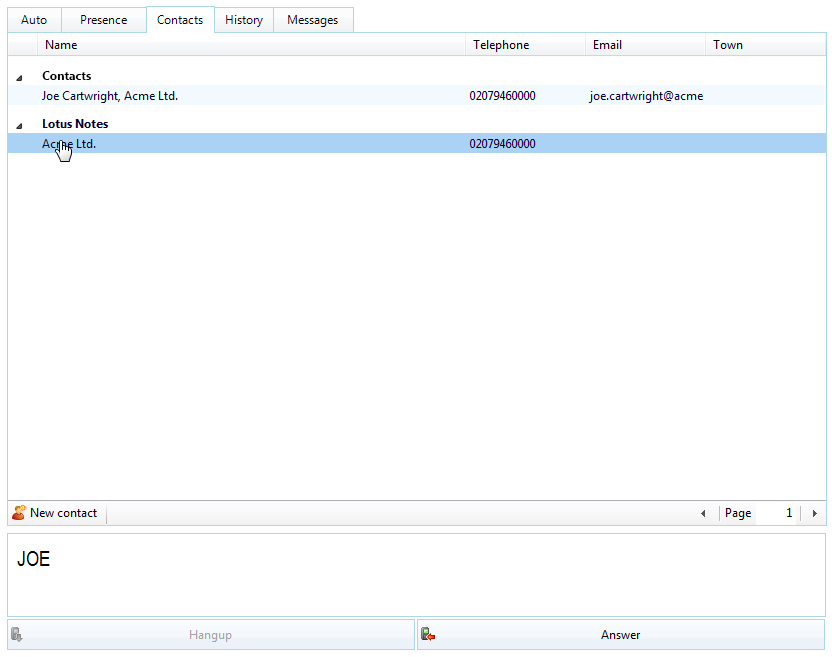
Das Anruflistenfenster enthält eine Liste mit den letzten Telefonaten, die der Benutzer einer Nebenstelle getätigt hat.
Benutzer können Anrufe direkt vom Anruflistenfenster tätigen.
Das Video zeigt das Anruflistenfenster in Gebrauch.
Zwei Bereiche der Skype for Business Integration sind über den Go Connect Attendant Client verfügbar, wenn diese auf demselben PC installiert sind wie der Skype for Business Client.
Obwohl die Anrufsteuerung weiterhin durch den Go Connect Attendant Client erfolgt, kann der Skype for Business Benutzer andere Skype for Business Benutzer anrufen, indem er die Option „Anruf über Deskphone“ auswählt, die er im Standard Skype for Business Menu von Go Connect Attendant findet. Wenn die Option „Aktualisiere Skype for Business Status im Gespräch“ in der Go Connect Attendant Client-Konfiguration aktiviert ist, wird der Status des Skype for Business Clients automatisch auf „im Gespräch" gesetzt, wenn das Mobilteil einen Anruf tätigt oder empfängt, oder auf „Bitte nicht stören", wenn das Mobilteil auf DND gesetzt wird.
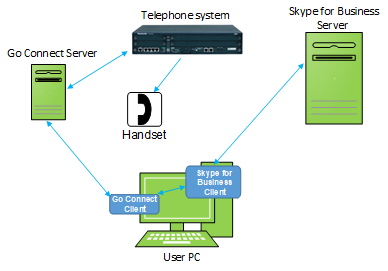
Technische Funktionalitäten
Go Connect Attendant Client |
|
| Infrastruktur | |
|---|---|
| Architektur | Der Go Connect Attendant-Client ist auf dem PC des Endnutzers installiert und stellt eine Verbindung zum Skype for Business-Client her, der auf demselben PC installiert ist. |
| Lizenzen erforderlich (für jeden Nutzer, der die Funktionalität benötigt) | Alle Skype for Business CAL Jeder Go Connect Attendant PC-Client |
| Skype for Business-Umgebungen werden unterstützt | Bitte hier klicken |
| Anrufsteuerung | |
| Anruf am Telefon entgegennehmen | Vom Go Connect Attendant Vorschaufenster (eingeblendet) |
| Rufweiterleitung zum Telefon | Vom Go Connect Attendant Client |
| Anruf durchstellen | Vom Go Connect Attendant Client |
| Anruf tätigen | Vom Go Connect Attendant Client oder Skype for Business Client |
| Status-Update | |
| Skype for Business Client-"Im Gespräch" | Wenn das Telefongerät entweder einen Anruf macht oder empfängt |
| Skype for Business Client-"Bitte nicht stören" | Wenn das Mobiltelefon in den Modus DND („Bitte nicht stören“) geht |
Externe LED
Go Connect integrates with Kuando Busylight and Embrava Blynclight so now everyone in the office can see if a colleague is available for a conversation, busy on the phone or simply does not want to be disturbed.
Go Connect
- Verfügbar (nicht im Gespräch)
- Gehalten
- Beschäftigt (im Gespräch/Online-Besprechung)
- Läutet
- Nicht stören/weiterleiten
- Anrufbeantworter
Externe LED-Farbe
- Grün
- Schnell blinkendes Gelb (250ms)
- Rot
- Blinkendes Rot (500ms)
- Blau
- Langsam blinkendes Magentarot (1000ms)
